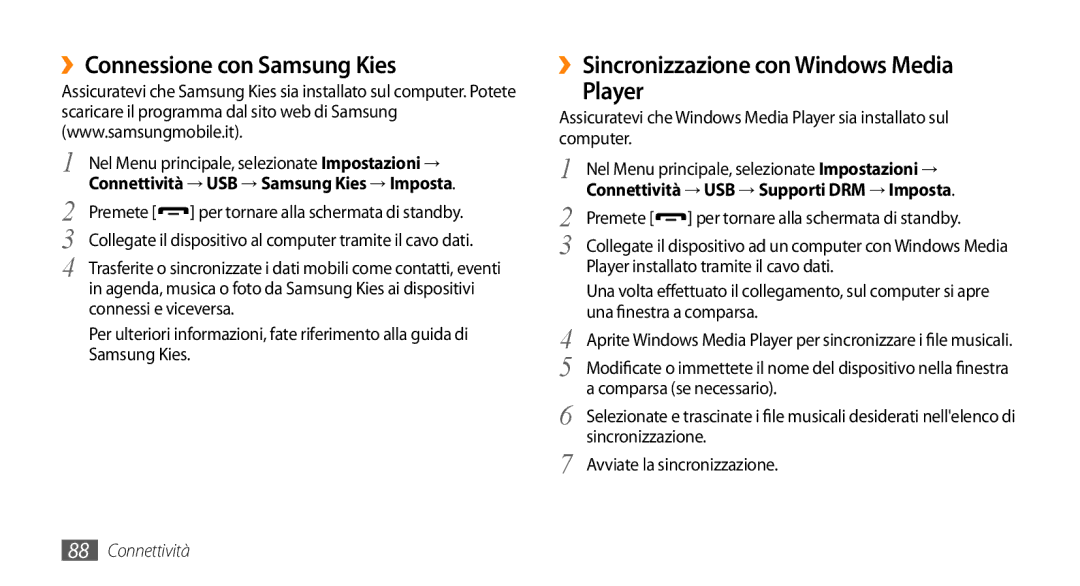Manuale dellutente
Come utilizzare questo manuale
Leggere con attenzione
Icone informative
Conservare questo manuale come riferimento futuro
Copyright
Marchi commerciali
Esempio
Dai menu
Come utilizzare questo manuale
Sommario
Assemblaggio
Intrattenimento
100
101
Assemblaggio
Installazione della scheda SIM e della batteria
Contenuto della confezione
Dorati rivolti verso lalto
Scheda SIM
Caricamento della batteria
Inserite la batteria Riposizionate il coperchio posteriore
››Caricamento tramite caricabatteria
Inserimento di una scheda di memoria
››Caricamento tramite cavo dati
››Rimozione della scheda di memoria
Di memoria
Linterno dello slot fino a liberarla dal dispositivo
Estraete la scheda di memoria dal relativo slot
Collegamento di un cinturino da trasporto
››Formattazione della scheda di memoria
Operazioni preliminari
Impostate lorario e la data e selezionate Salva
Elementi del dispositivo
››Componenti del dispositivo
Connettore
Auricolare
››Tasti
››Schermata di standby
Bluetooth attivato
Rete Wi-Fi connessa
››Icone
Uso del touch screen
››Pannello dei comandi rapidi
Telefonico
Profilo Normale attivato
Potete controllare il touch screen con le seguenti azioni
Blocco e sblocco del touch screen e dei tasti
Accesso ai menu
→ Display e illuminazione → Durata retroilluminazione
››Organizzazione delle applicazioni
Selezionate un menu o unapplicazione
Premete
Aggiungi a schermata iniziale
Avvio e gestione delle applicazioni
››Aggiunta di nuove schermate del Menu principale
››Avvio di più applicazioni
››Uso della funzione Gestione attività
Uso dei widget
Personalizzazione del dispositivo
››Apertura della barra dei widget
››Gestione dei widget
Volume o trascinando il cursore
››Aggiunta di nuovi pannelli alla schermata di standby
››Impostazione di ora e data
››Attivazione del profilo Silenzioso
››Selezione di uno sfondo per la schermata di standby
››Impostazione di un profilo audio
››Regolazione della luminosità del display
Potete bloccare il dispositivo con una password
››Blocco del dispositivo
››Blocco della scheda SIM
››Attivazione della funzione Mobile Tracker
Nel Menu principale, selezionate Impostazioni → Sicurezza
Selezionate Mobile Tracker
Modifica del metodo di inserimento testo
Inserimento del testo
Consente di passare da maiuscole a minuscole e viceversa
Immissione di testo in differenti modalità
Tenete premuto , quindi selezionate Inserimento continuo
Copia e incolla di testo
Comunicazione
Chiamate
››Esecuzione e risposta a una chiamata
Esecuzione di una chiamata
››Utilizzo dellauricolare
››Uso delle opzioni durante una chiamata
Rifiuto di una chiamata
Esecuzione di una chiamata verso un numero internazionale
Per attivare la funzione vivavoce, premete Vivavoce
››Visualizzazione e composizione delle chiamate perse
Messo in attesa, selezionate → Trasferisci
››Utilizzo di funzioni aggiuntive
Impostazione del rifiuto automatico
Esecuzione di una chiamata simulata
Selezionate Simula voce → Registra voce
Utilizzo del modo FDN Fixed Dialling Number
Impostazione del trasferimento chiamate
Selezionate Immagine chiamata simulata
Selezionate Indietro → Salva
Registri
››Visualizzazione dei registri chiamate e messaggi
Impostazione del blocco chiamate
Impostazione dellavviso di chiamata
››Visualizzazione della gestione registri
Messaggi
››Invio di un SMS
››Impostazione di un profilo MMS
Aggiungi
››Invio di un MMS
Impostaz. → MMS → Profili MMS
››Visualizzazione di SMS o MMS
Cartella
→ Vista conversazione
→ Messaggi broadcast
→ Creazione di un modello di testo
Creazione di un modello MMS
››Creazione di una cartella per la gestione dei messaggi
››Invio di un messaggio SOS
Messaggi SOS
Selezionate i contatti e Aggiungi
››Impostazione di un account e-mail e di un profilo
Mail
Impostazione di un account e-mail
››Invio di un messaggio e-mail
Selezione di un profilo e-mail
Mail
Componi
››Visualizzazione di un messaggio e-mail
››Sincronizzazione di e-mail con il server
→ Download
ActiveSync
ChatON
Instant Messenger
Social Hub
Chattate con i vostri contatti istantaneamente
Fotocamera
Intrattenimento
››Scatto di una foto
Numero Funzione Consente di passare alla videocamera
››Scatto di foto nel modo Scatta con sorriso
→ Scatta con sorriso
››Multiscatto
››Scatto di una foto panoramica
››Scatto di una foto a mosaico
→ Continuo
››Scatto di foto con cornici decorative
››Personalizzazione delle impostazioni della fotocamera
→ Mosaico
→ Cornice
››Registrazione di un video
Disponibile
Disponibile in base alla memoria
Per salvarlo normalmente
Qualità video
››Personalizzazione delle impostazioni della videocamera
Dei video
Lettore video
››Riproduzione di un video
››Personalizzazione delle impostazioni del lettore video
››Aggiunta di file musicali al dispositivo
Musica
››Riproduzione della musica
››Creazione di una playlist
Fatto
››Personalizzazione delle impostazioni del lettore musicale
››Ricerca delle informazioni musicali
››Aggiunta di una canzone a un elenco rapido
→ Impostazioni
Radio FM
››Aggiunta di informazioni musicali allelenco desiderati
››Ascolto della Radio FM
Riconoscimento musica
››Registrazione di una canzone da Radio FM
Numero Funzione Consente di impostare la Radio FM in modo da
››Memorizzazione automatica delle stazioni radio
››Aggiunta di una stazione radio allelenco dei preferiti
›› Personalizzazione della Radio FM
→ Scansione
››Download di giochi e applicazioni
Giochi
››Utilizzo di giochi o avvio di applicazioni
››Creazione di un contatto
Rubrica
››Ricerca di un contatto
››Creazione di un biglietto da visita
››Impostazione di un numero preferito
››Recupero di contatti dai social network
Agenda
››Creazione di un gruppo di contatti
››Copia dei contatti
››Creazione di un evento
Selezionando → Stampa con Bluetooth
Attività
››Interruzione di una sveglia di un evento
››Creazione di unattività
Promemoria
››Visualizzazione delle attività
››Creazione di un promemoria
››Visualizzazione dei promemoria
Registratore
››Registrazione di un promemoria vocale
››Riproduzione di un promemoria vocale
Per terminare la registrazione, selezionate o Salva
Web
Internet
››Impostazione di un profilo Internet
››Esplorazione delle pagine web
Web
››Personalizzazione delle impostazioni del browser
››Aggiunta delle pagine web ai preferiti
Impostazioni Internet
Password salvate
Web in modo da aggiornare
Automaticamente e a intervalli
Aggiornamento automatico
Samsung Apps
››Utilizzo del lettore RSS
Aggiunta di un indirizzo di feed RSS
Aggiornamento e lettura dei feed RSS
››Impostazione di un profilo di sincronizzazione
Sincronizzazione
Connettività → Sincronizza
YouTube
Social network
››Avvio della sincronizzazione
››Attivazione della funzione Bluetooth
Bluetooth
Connettività
Connettività → Bluetooth → Cerca
Selezionate un dispositivo
››Invio di dati tramite Bluetooth
››Ricezione di dati tramite Bluetooth
››Stampa di dati tramite Bluetooth
››Utilizzo della Modalità SIM remota
Wi-Fi
››Attivazione della funzione Wi-Fi
››Ricerca e connessione a una rete Wi-Fi
Connettività → Wi-Fi
››Personalizzazione del profilo di
Connessione
Protected Setup WPS
››Attivazione della funzione GPS
››Miglioramento della funzionalità GPS
Connettività → Posizione
Collegamenti PC
››Individuazione della posizione
Accetta
Per confermare, selezionate Sì
››Connessione con Samsung Kies
››Sincronizzazione con Windows Media Player
››Connessione a un dispositivo di archiviazione di massa
››Utilizzo del dispositivo come modem wireless
Imposta
Strumenti
Orologio
Calcolatrice
Account personali
››Uso del cronometro
››Creazione di un account web
Archivio
››Eliminazione o modifica degli account personali
››Modifica della pianificazione della
Sincronizzazione automatica
››Formati di file supportati
››Visualizzazione di un file
Wma
Temi Smt Altro Vbm, vcf, vcs, vnt, jad, jar, crt, der
Stampa di unimmagine tramite Bluetooth
→ Stampa con → Bluetooth
››Stampa di unimmagine
Stampa di unimmagine tramite connessione USB
››Impostazione di un clip audio come suoneria
Unimmagine
››Impostazione di unimmagine come sfondo
Regolazione di unimmagine
Trasformazione di unimmagine
Applicazione di effetti alle immagini
Inserimento di un elemento grafico
Ricerca
Imparate come cercare i dati memorizzati nel dispositivo
Accesso al menu Impostazioni
Impostazioni
Modalità offline
Connettività
Chiamata
Profili audio
Messaggi e e-mail
Generale
Display e illuminazione
Blocca schermo
Data e ora
Menu e widget
Applicazioni
Widget scaricati consente di visualizzare lelenco dei
››Chiamata
››Messaggi
Tutte le chiamate
Chiamata vocale
Nuovi SMS
SMS
MMS Opzioni di invio
Messaggi Push
Messaggi broadcast
››E-mail
Firma consente di inserire la vostra firma
››Rubrica
››Agenda
››Internet
››Lettore multimediale
››Impostazioni di installazione
››Samsung Apps
››Caricamento foto su web
››Profili Social network
Sicurezza
Memoria
Ripristina
Info sul dispositivo
Aggiornamento software
Speciali
Risoluzione dei problemi
Il menu Blocco PIN
Accertatevi di aver premuto il tasto Componi
Assicuratevi che il telefono sia acceso
La qualità audio è scarsa
Compaiono messaggi di errore quando avviate la fotocamera
Compaiono messaggi di errore quando aprite file musicali
Assicuratevi che il Bluetooth sia attivata sul dispositivo
Precauzioni di sicurezza
Spegnete il dispositivo dove proibito
Non usate il dispositivo vicino ad un pacemaker
Spegnete il dispositivo prima di imbarcarvi su un aereo
Non conservate il dispositivo susuperfici in pendenza
Mantenete il dispositivo asciutto
Non conservate il dispositivo vicino a campi magnetici
Non mordete o aspirate il dispositivo o la batteria
Non fate cadere il dispositivo e non urtatelo
Quando parlate utilizzando il dispositivo
Protezione delludito
Non smontate, modificate o riparate il dispositivo
Non dipingete il dispositivo
Durante la fase di pulizia del dispositivo
Assicuratevi laccesso ai servizi di emergenza
Installate con attenzione dispositivi e accessori mobili
Corretto smaltimento del prodotto
Avvertimento Importante
Conseguentemente, chi utilizza lapparecchiatura è tenuto
Bluetooth
Indice
Impostazione sfondo 95 scatto
Download 67 gioco
108
100
109
Memorizzazione stazioni
Creazione di un biglietto da
Formattazione 15 inserimento 13 rimozione
Con Windows Media Player SMS invio 41 visualizzazione
Ricerca e connessione a reti 84 tramite WPS
Page
Dichiarazione di conformità R&TTE
Noi
Per installare Kies sincronizzazione con il PC
→ USB → Samsung Kies → Imposta